动画壁纸 LiveWallpaper 0.3
Ubuntu 系统本身的桌布功能已经非常不错了,基本上我们能想到的对桌布的需求也都可以实现。默认的几张壁纸也看得非常让我们轻松愉悦。
不过,用户的需求总是会不断的发展和出乎大多数的需求的,有很多人就希望能有动态的桌面。一般按我们的理解,系统本身就支持自动换桌布,而且你也可以弄个动画 gif 图来看看效果。不过就像很多特殊的主题一样,要在桌面上实现类似视频动画的效果,那就得借助一些其他的软件了,系统本身还做不到(要求 Ubuntu 系统本身就具有这个功能的话,也有点太牵强了,哈),下面的这个软件就可以实现一定的动画桌面的功能,而且我试了一下,效果还是非常不错的,不过性能嘛,就是对计算机需求还是有点需求的,就像你在玩全屏的 flash 网页游戏一样,如果计算机不够强劲,那么……
LiveWallpaper 就是一个可以让你实现动画桌面的软件。目前版本为 0.3 版,大家如果用 Android 的手机系统的话,很可能已经使用过一款在手机上的更换桌布的名字非常一样的 LiveWallpaper 软件了。不过我们这个是在 Ubuntu 桌面系统上使用的,目前来说,我还不知道计算机桌面系统上的 LiveWallpaper 和 Android 系统上的 LiveWallpaper 有什么内在的关系。大家如果有知道的,不妨在这里说一说。
LiveWallpaper 原来是 Compiz (Compiz 是基于 OpenGL 的混合型窗口管理器,是一个可以在 Linux 桌面系统内提供类似于 Vista 和 Mac OS 的 3D 桌面效果的软件) 的一个插件,现在的 0.3 版作为一个单独的软件发布了。可惜的就是软件目前只内置了一个旋转宇宙星空的动画桌面,短时间内我们只能看这个了,希望开发团队能尽快的做出其他的更多的动画桌面了。
如同 Linux 上的其他软件一样,安装使用卸载都通过几行命令就可以实现了。
[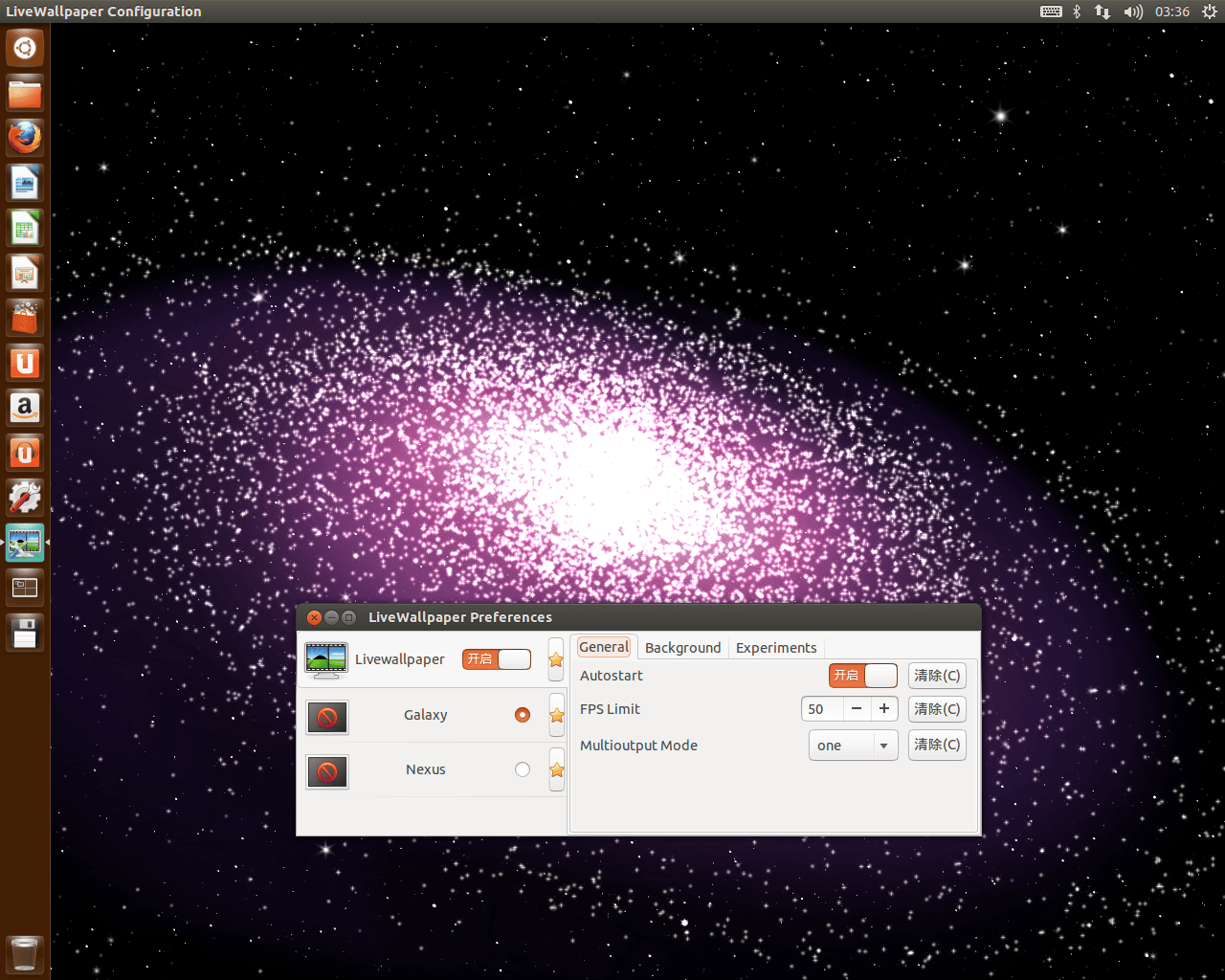
点击查看原始大图](https://img.linux.net.cn/data/attachment/album/201210/28/183749qnj5dj9oqeqd3z5f.png)
大家可以通过如下命令安装 LiveWallpaper 0.3 :
sudo add-apt-repository ppa:fyrmir/livewallpaper-daily
sudo apt-get update
sudo apt-get install livewallpaper
sudo apt-get install livewallpaper-config livewallpaper-indicator
安装完后,大家可以在 Dash 中找到它的图标启动它和配置图标来配置它。或者直接执行命令行来运行(livewallpaper)和配置(livewallpaper-config)它。配置选项众多,大家如果发现了什么好玩的配置参数,也来这里给大家共享共享哦。
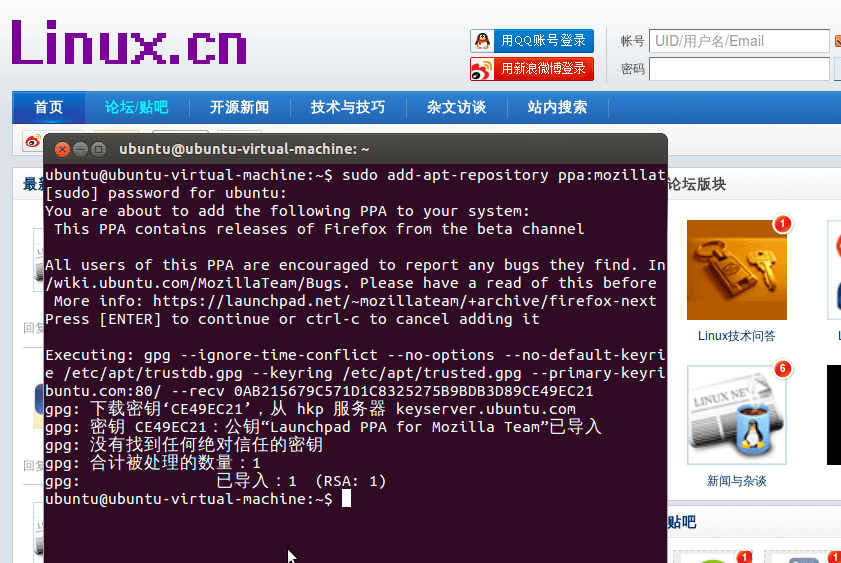
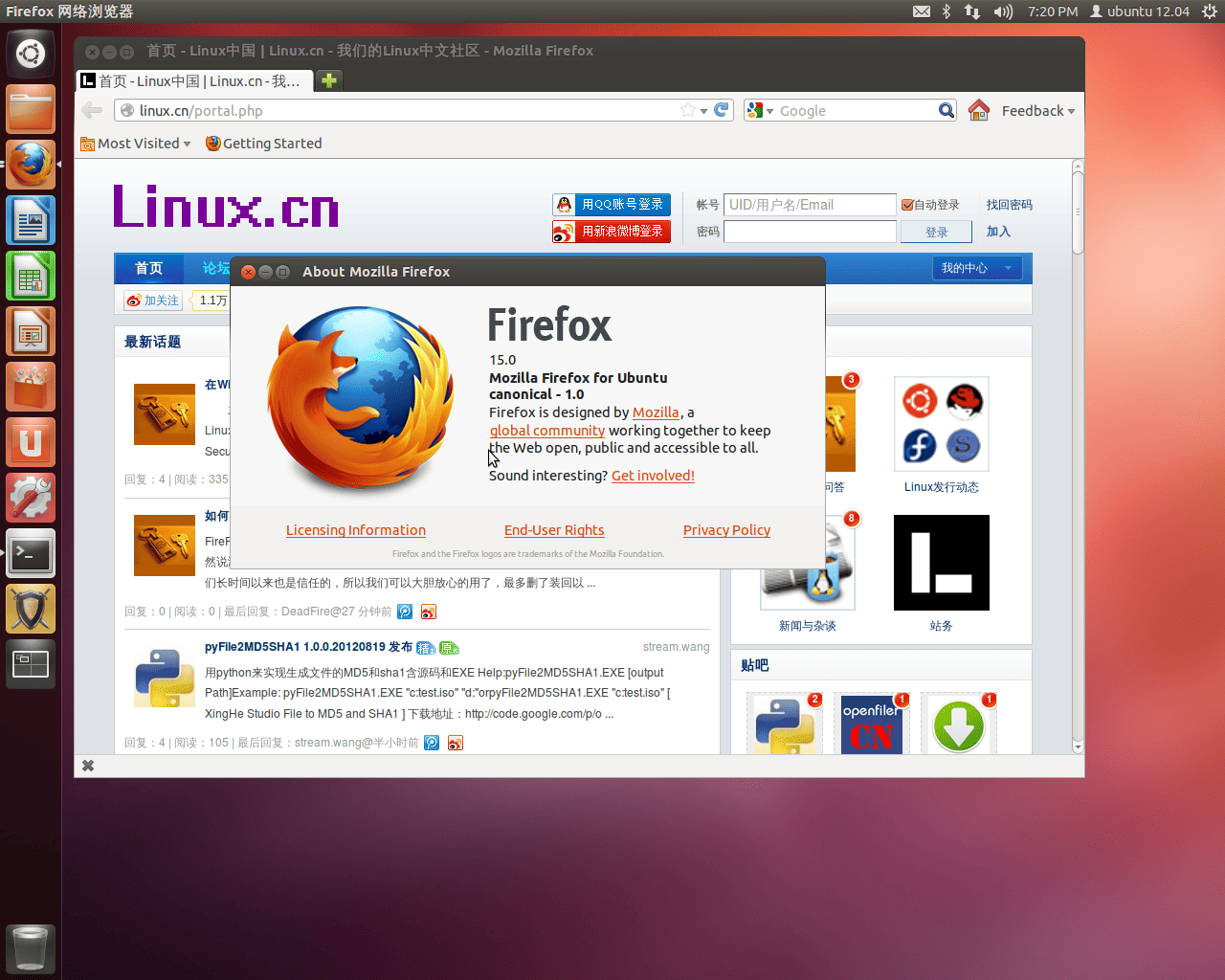
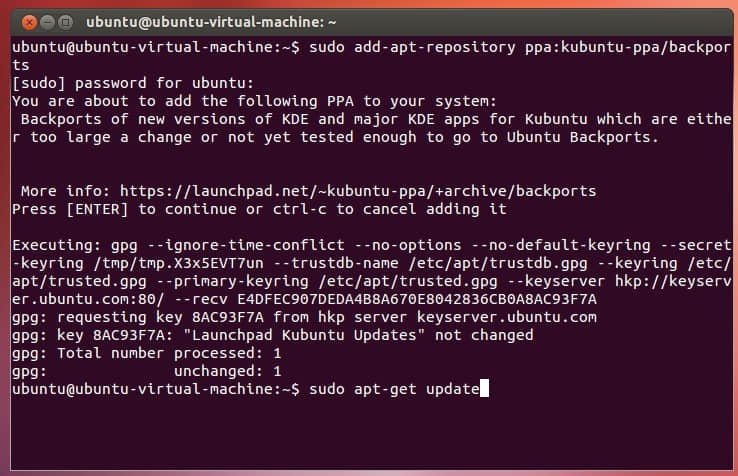
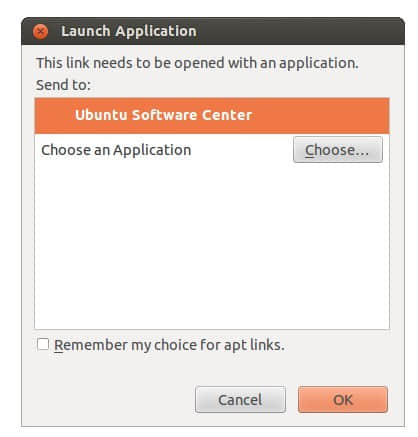 很简单,点击 OK 确认就可以了,然后稍微过一下,你就会看到 Ubuntu Software Center 已经打开执行起来了,我们要做的就是点击那个 Install 按钮了。
很简单,点击 OK 确认就可以了,然后稍微过一下,你就会看到 Ubuntu Software Center 已经打开执行起来了,我们要做的就是点击那个 Install 按钮了。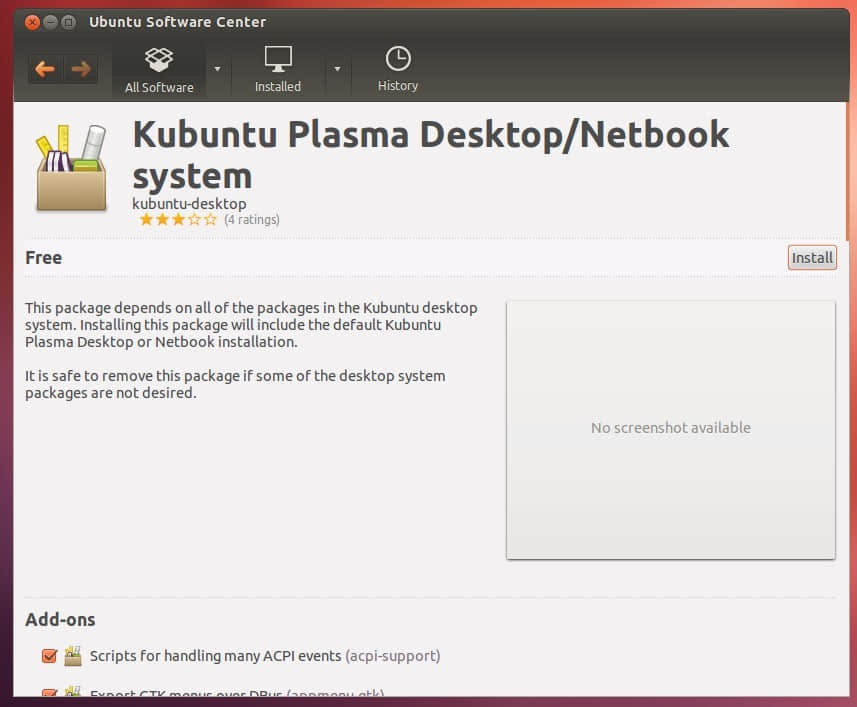
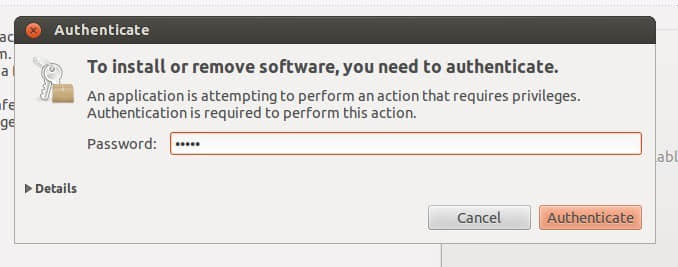
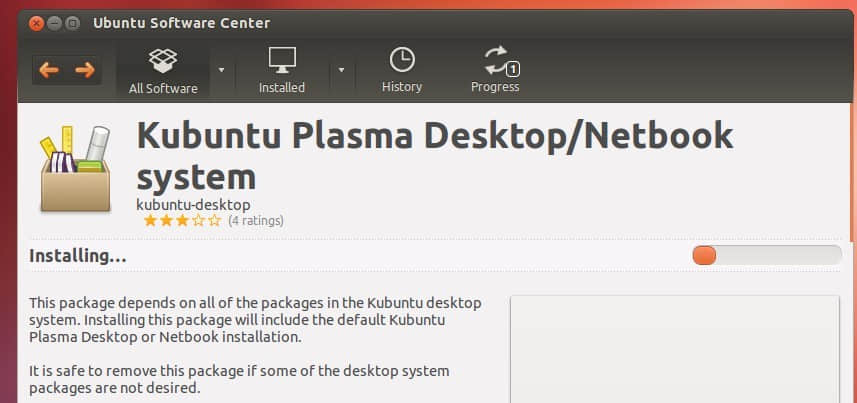
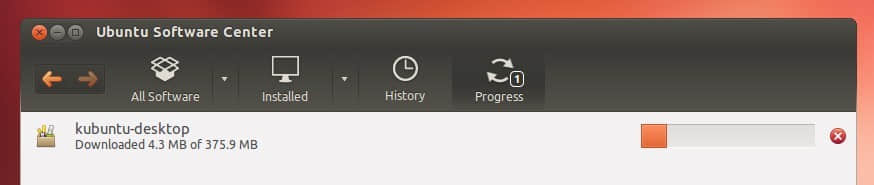
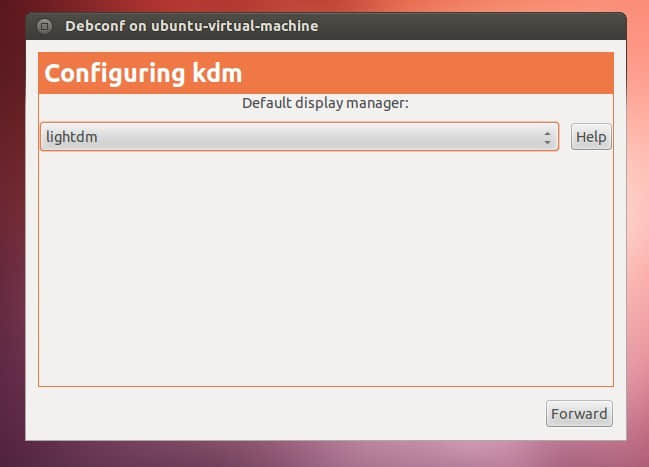
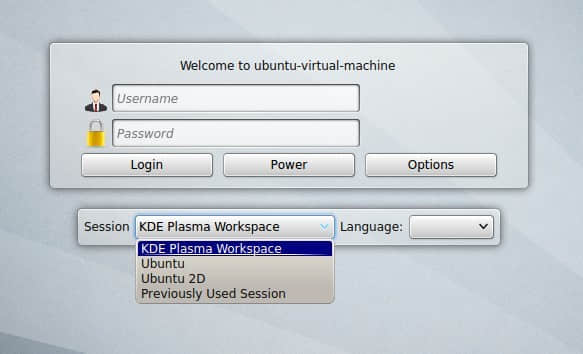
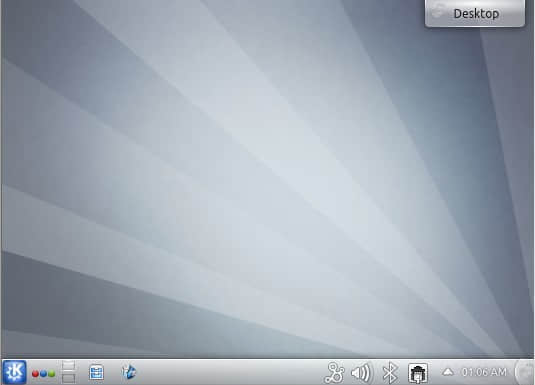
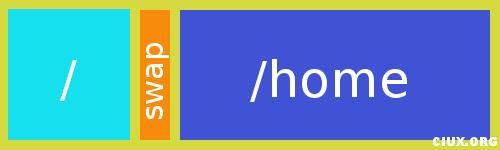
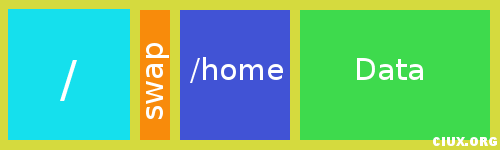
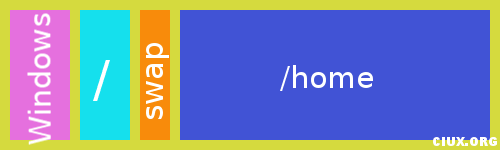
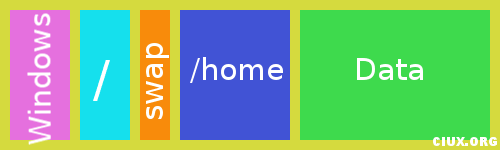
 为什么选择Ubuntu?Ubuntu是众多Linux发行版中比较流行的一个,有着庞大的用户群,良好的社区支持。当然,它不是你的唯一选择,还有其他的Linux发行版也是很不错的,比如Fedora、LinuxMint、OpenSUSE和Archinux等等。。 我现在用的就是Archlinux
为什么选择Ubuntu?Ubuntu是众多Linux发行版中比较流行的一个,有着庞大的用户群,良好的社区支持。当然,它不是你的唯一选择,还有其他的Linux发行版也是很不错的,比如Fedora、LinuxMint、OpenSUSE和Archinux等等。。 我现在用的就是Archlinux